User Guide - Windows 10
Table Of Contents
- Dobrodošli
- Komponente
- Omrežne povezave
- Povezovanje v brezžično omrežje
- Uporaba kontrolnikov za brezžično povezavo
- Povezava v omrežje WLAN
- Uporaba modula HP Mobile Broadband (samo pri nekaterih izdelkih)
- Uporaba storitve HP Mobile Connect (samo pri nekaterih izdelkih)
- Uporaba sistema GPS (samo pri nekaterih izdelkih)
- Uporaba brezžičnih naprav Bluetooth (samo pri nekaterih izdelkih)
- Vzpostavljanje povezave z žičnim omrežjem
- Povezovanje v brezžično omrežje
- Krmarjenje po zaslonu
- Zabavne funkcije
- Uporaba spletne kamere (samo pri nekaterih izdelkih)
- Uporaba zvoka
- Uporaba videa
- Priključitev video naprav s kablom VGA (samo pri nekaterih izdelkih)
- Priključitev video naprav s kablom HDMI (samo pri nekaterih izdelkih)
- DisplayPort (samo pri nekaterih izdelkih)
- Odkrivanje in priključitev žičnih zaslonov prek MultiStream Transport
- Odkrivanje brezžičnih zaslonov, združljivih s tehnologijo Miracast, in povezovanje z njimi (samo pri ...
- Odkrivanje zaslonov, skladnih s tehnologijo Intel WiDi, in povezovanje z njimi (samo pri nekaterih i ...
- Upravljanje porabe
- Zaustavitev (izklop) računalnika
- Nastavljanje možnosti porabe energije
- Uporaba stanj za varčevanje z energijo
- Uporaba napajanja iz akumulatorja
- Iskanje dodatnih informacij o akumulatorju
- Uporaba funkcije Preverjanje akumulatorja HP
- Prikaz preostale napolnjenosti akumulatorja
- Maksimiziranje časa praznjenja akumulatorja
- Upravljanje stanj praznega akumulatorja
- Odstranjevanje akumulatorja
- Ohranjanje zmogljivosti akumulatorja
- Hranjenje akumulatorja
- Odlaganje akumulatorja
- Menjava akumulatorja
- Uporaba zunanjega napajanja iz omrežja
- Varnost
- Zaščita računalnika
- Uporaba gesel
- Uporaba protivirusne programske opreme
- Uporaba programske opreme požarnega zidu
- Namestitev pomembnih varnostnih posodobitev
- Uporaba programa HP Client Security (samo pri nekaterih izdelkih)
- Uporaba programa HP Touchpoint Manager (samo pri nekaterih izdelkih)
- Nameščanje dodatnega varnostnega kabla (samo pri nekaterih izdelkih)
- Uporaba bralnika prstnih odtisov (samo pri nekaterih izdelkih)
- Vzdrževanje
- Varnostno kopiranje in obnavljanje
- Computer Setup (BIOS), TPM in HP Sure Start
- HP PC Hardware Diagnostics (UEFI)
- Specifikacije
- Elektrostatična razelektritev
- Dostopnost
- Stvarno kazalo
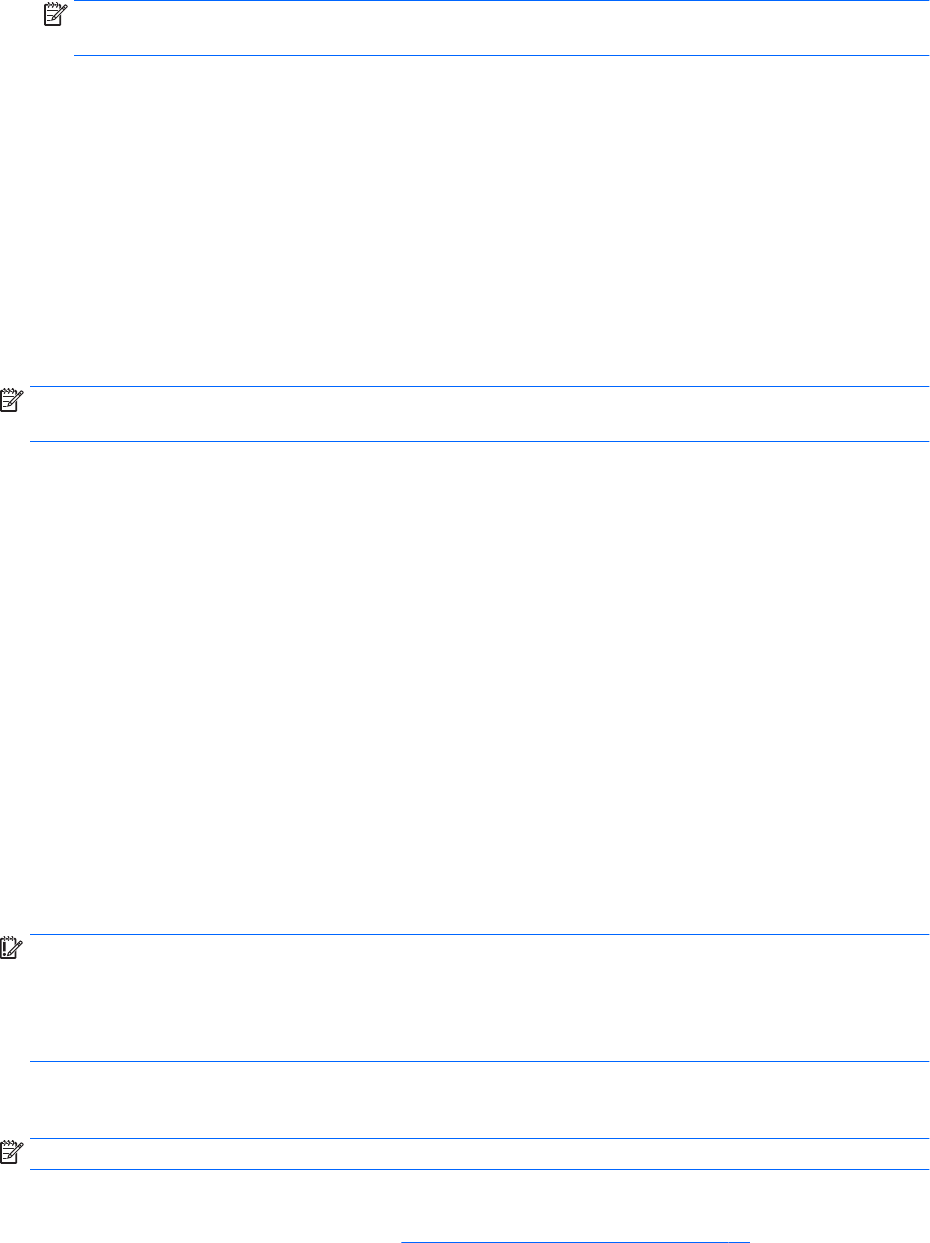
OPOMBA: Če je računalnik povezan v omrežje, se pred namestitvijo kakršnih koli posodobitev
programske opreme, še posebej posodobitev sistemskega BIOS-a, obrnite na skrbnika omrežja.
Postopki za namestitev BIOS-a se razlikujejo. Po končanem prenosu upoštevajte navodila na zaslonu. Če
navodila niso prikazana, storite naslednje:
1. V iskalno polje v opravilni vrstici vnesite datoteka, nato pa izberite Raziskovalec.
2. Izberite oznako trdega diska. Ime trdega diska je običajno Lokalni disk (C:).
3. Vnesite mesto na trdem disku, ki ste si ga zapisali predhodno, nato pa odprite mapo, v kateri je
posodobitev.
4. Dvokliknite datoteko s pripono .exe (npr. imedatoteke.exe).
Namestitev BIOS-a se začne.
5. Za dokončanje namestitve sledite navodilom na zaslonu.
OPOMBA: Ko se na zaslonu prikaže sporočilo o uspešni namestitvi, lahko s trdega diska izbrišete preneseno
datoteko.
Spreminjanje zagonskega zaporedja s pozivom f9
Za dinamično izbiranje zagonske naprave za trenutno zagonsko zaporedje naredite naslednje:
1. Dostopite do menija Boot Device Options (Možnosti zagonske naprave):
●
Računalniki ali tablični računalniki s tipkovnicami:
▲
Vklopite ali znova zaženite računalnik; ko se prikaže logotip HP, pritisnite f9, da se prikaže
meni Boot Device Options (Možnosti zagonske naprave).
●
Tablični računalniki brez tipkovnic:
▲
Izklopite tablični računalnik. Pritisnite gumb za vklop/izklop skupaj z gumbom za zmanjšanje
glasnosti, da se prikaže zagonski meni, nato pa tapnite F9, da se prikaže meni Boot Device
Options (Možnosti zagonske naprave).
2. Izberite zagonsko napravo, nato pa pritisnite enter.
Nastavitve za TPM BIOS (samo pri nekaterih izdelkih)
POMEMBNO: Preden v tem sistemu omogočite funkcionalnost TPM (Trusted Platform Module), se
prepričajte, da je nameravana uporaba TPM-ja v skladu z ustrezno lokalno zakonodajo, uredbami in
pravilniki, po potrebi pa pridobite tudi odobritve ali licence. Za kakršne koli težave, povezane s skladnostjo,
do katerih pride pri uporabi TPM-ja, ki kršijo zgoraj navedeno zahtevo, je celotna odgovornost izključno vaša.
HP ne bo odgovoren za nobena povezana jamstva.
TPM zagotavlja dodatno varnost za vaš računalnik. Nastavitve za TPM lahko spremenite v orodju Computer
Setup (BIOS).
OPOMBA: Če spremenite nastavitev za TPM v »Hidden« (Skrito), TPM ni viden v operacijskem sistemu.
Dostop do nastavitev za TPM v orodju Computer Setup:
1. Zaženite orodje Computer Setup. Glejte Zagon orodja Computer Setup na strani 66.
2. Izberite Security (Varnost), izberite TPM Embedded Security (Vdelana varnost TPM), nato pa
upoštevajte zaslonska navodila.
Nastavitve za TPM BIOS (samo pri nekaterih izdelkih) 69










